この投稿では、読者に役立つヒントと手順を提供します。 WinZip キャッシュをクリアする。 WinZip は、ファイルの追加など、現在の Zip ファイルが何らかの方法で更新されるたびに、Zip 形式ファイルの一時ファイル コピーを作成するために必要です。
通常の状況では、WinZip は現在開いている Zip ファイルとまったく同じフォルダー内に一時ファイルを生成します。 WinZip のキャッシュ機能は主にこの目的のために実装されています。 キャッシュがストレージ容量を占有しすぎると、 キャッシュをクリアするために必要な.
一方、現在作業中のファイルが外部ストレージにある場合、WinZip は作業ディレクトリ内に一時 Zip ファイルを生成します。 このアクションは、リムーバブル メディアにアイテムの 2 つのバージョンを保存するのに十分な空き容量がない可能性があるために実行されます。
目次: パート 1. WinZip とは何ですか?パート 2. Mac から WinZip キャッシュをクリアするにはどうすればよいですか?パート 3. Mac/Win から WinZip キャッシュを手動で削除する手順要約
パート 1. WinZip とは何ですか?
WinZip キャッシュをクリアする前に、まずそれについて知ってください。 現在 WinZip Computing として知られている会社は、かつては Nico Mak Computing と呼ばれており、WinZip を作成したのは彼らです。 Android デバイス、iOS、macOS、Windows、およびオペレーティング システムのデータを圧縮およびアーカイブできます。
このユーティリティを使用すると、ドキュメントを次の形式でアーカイブできます。 ZIP形式のファイル、そのようなアーカイブを解凍するために使用できます。 .zip 形式で保存された圧縮ドキュメント タイプを読み取ることもできます。
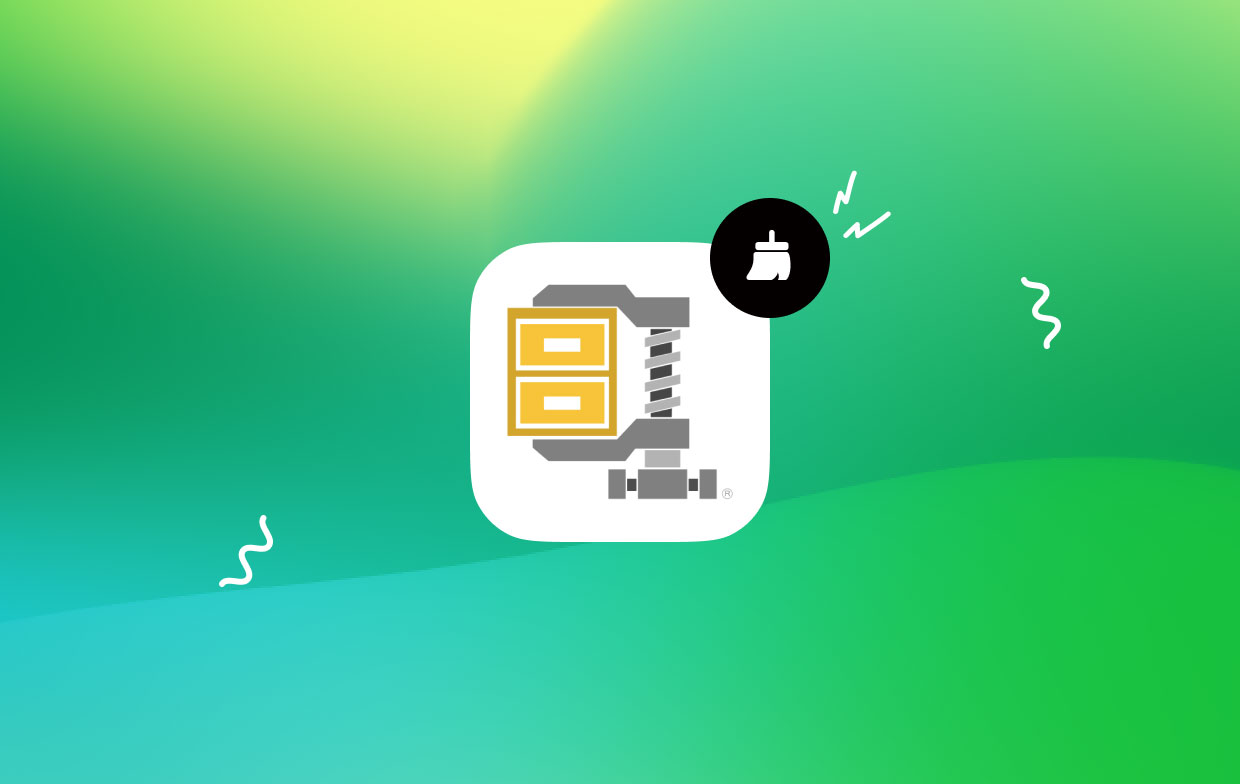
WinZip は実際には、Windows 上で実行されるアプリケーションで、ユーザーが .zip ファイル形式を使用してドキュメントを圧縮したり、圧縮されたドキュメントを開いたりできるようにします。 さらに、WinZip は、.gzip、.hqx、.cab、tar、Unix 圧縮など、一般的に使用されるファイルの圧縮およびアーカイブの種類の大部分に対する組み込みの互換性を提供します。
これらはほんの一例です。 これに続いて、コンピューター上の WinZip キャッシュをクリアする方法を学習してください。
パート 2. Mac から WinZip キャッシュをクリアするにはどうすればよいですか?
iMyMac PowerMyMac は、コンピュータを徹底的にクリーンアップして改善する Mac ユーティリティです。 そうすることで、生産性が向上し、ユーザーのプライバシーが保護され、Mac を実行しているマシン上のスペースが解放される可能性があります。Mac マシンから不要なものをすばやく見つけて削除できるため、大量のストレージ容量が利用可能になります。
PowerMyMac を利用すると、不要なアプリケーションやゴミファイルを削除できます。 PowerMyMac は、Mac オペレーティング システムからゴミを取り除くための優れたツールです。 ジャンク クリーナー機能を使用して WinZip キャッシュをクリアすると、システム上の空き領域を増やすことができます。 ファイルを調べて、痕跡を残さずに削除できるファイルを特定し、マウスをクリックするだけでそれらを削除します。
あなたがお勧めします Mac メールのキャッシュをクリアする または、PowerMyMac Junk Cleaner を使用して Mac 上の WinZip キャッシュをクリアします。
- 現在地に最も近い ジャンククリーナー モジュールを選択し、「 スキャン, これにより、コンピュータ上に存在する必要のないファイルのスキャンが開始されます。
- スキャン手順が完了すると、マシン上のすべてのジャンク文書を選択したグループに分類することができます。
- 削除したいドキュメントを選択し、「」をクリックするだけです。すべてを選択します。」を選択するか、不要なドキュメントをすべて選択して「すべて選択」をクリックします。
- 「」を選択するとCLEAN」の場合、削除を決定した項目は選択後すぐに削除されます。
- クリーニング手順が完了すると、ポップアップ画面に「」という見出しが表示されます。清掃済み」と表示されます。
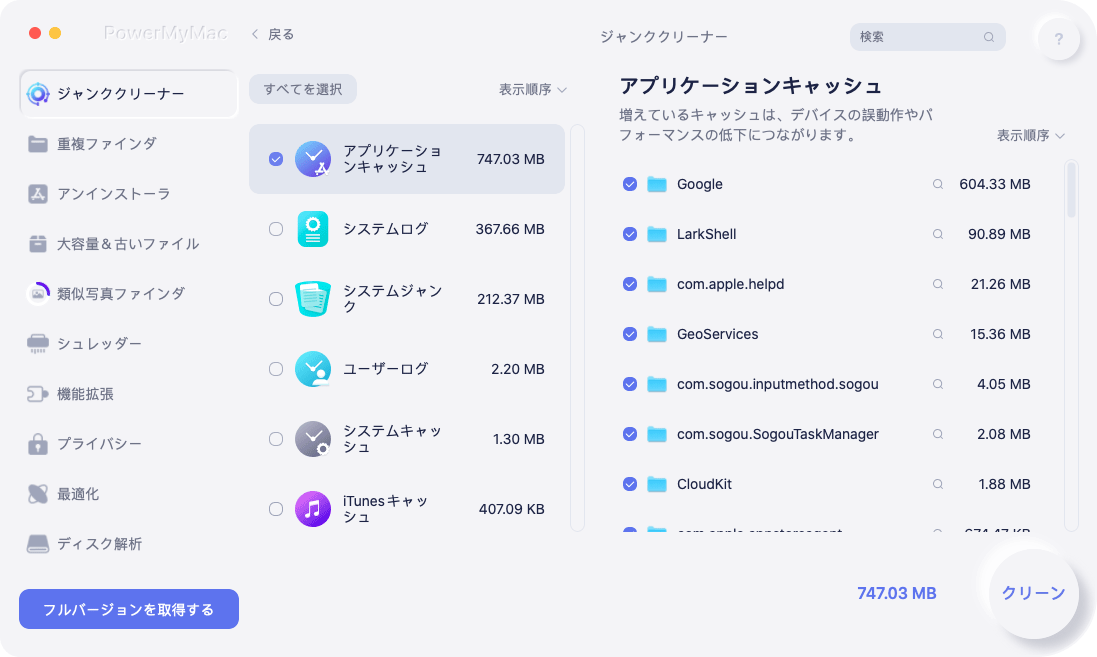
パート 3. Mac/Win から WinZip キャッシュを手動で削除する手順
Mac 上の WinZip キャッシュをクリアする
原因となったプログラムを終了すると、 データをキャッシュする Mac に保存される場合、そのプログラムはクリーンアップ プロセスの一環としてこれらのファイルを自動的に消去することが期待されます。 そうは言っても、常にそうなるとは限りません。 自分で物事を処理しなければならない場合もあります。 Mac で WinZip キャッシュをクリアする方法は次のとおりです。
- 始める ファインダー アプリケーションを選択し、 設定に移動 メニューを選択し、その後選択します フォルダへ移動 利用可能なオプションから外れます。
- 表示された新しいウィンドウで、次のように入力します。
/Users/[YourUserName]/Library/Caches - プロファイルと、使用するアプリケーションに関連付けられているすべてのユーザーのキャッシュ ファイルにアクセスできるようになります。 削除またはクリアしたいファイルを選択し、ファイルを ゴミ.
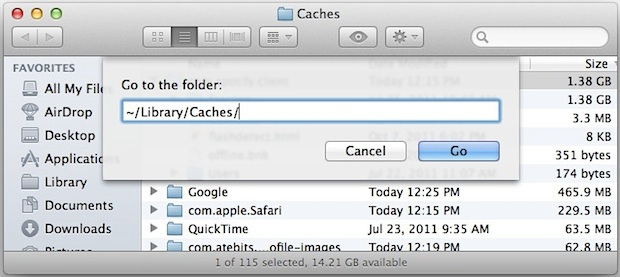
Windows から WinZip キャッシュを削除する
Local AppData を通じて現在のユーザーから一時ファイルを削除します。
- Windows 記号の近くにある検索フィールドに「」と入力します。
%temp%". - Enter を押して、現在のユーザーの一時ファイルのフォルダーにアクセスします。
- 「」を同時に押すとCtrlキー+ A」と指定すると、フォルダー内のすべてのファイルが選択されます。
- ファイルがハード ドライブ上で現在占有しているストレージの容量を確認するには、右クリックしてプロパティを選択します。
- ヒット DELETE ボタンをクリックすると、指定したファイルとディレクトリをすべて選択したままドキュメントを削除できます。
- 選択する スキップ 表示されている場合、開いているファイルは削除されないためです。
- スペースを空けるには、ごみ箱を表示し、 空の 削除されたコンテンツを完全に削除します。
「実行」を使用して WinZip キャッシュをクリアします。
- また, ラン 画面上の Windows シンボルを右クリックして選択できます。
- 開いているターミナル バーに「」と入力します。
%temp%". - 現在のユーザーの個人アプリの一時ファイル フォルダーにアクセスするには、 入力します.
- 押すことで CtrlとAをクリックすると、すべてのファイルが選択されます。
- DELETE ボタンをクリックすると、指定したすべてのファイルとディレクトリが選択されたまま項目が削除されます。
- 選択する Sキップ 開いているファイルは削除されないためです。
- 空の の消去された内容 ごみ箱.
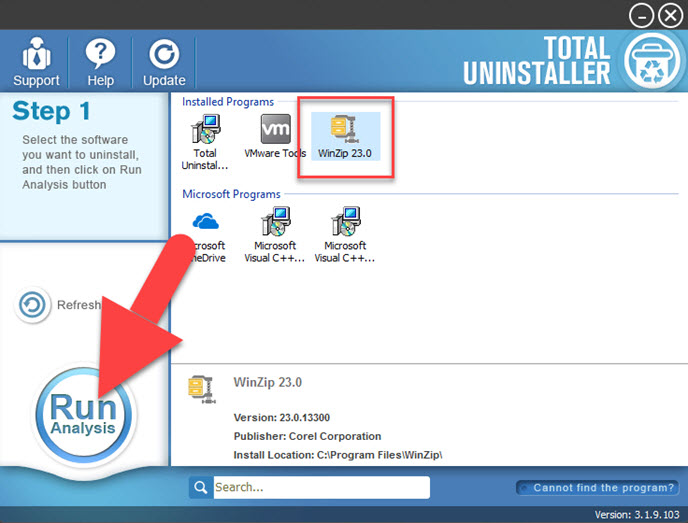
要約
この記事を読んで、WinZip とは何か、WinZip キャッシュをクリアする方法、利用可能な多くのテクニック、および PowerMyMacを使用して WinZip キャッシュを削除する方法について、より深く理解していただければ幸いです。



